Você pode ter se deparado com problemas como falta de legendas, legendas fora de sincronia, rotação de mídia, etc., enquanto reproduzia alguns vídeos. É aqui que VLC vem para nos resgatar. O VLC media player, que é um software de terceiros, nos oferece uma ampla gama de recursos para trabalhar com nossos chamados problemas de mídia. Entre os quais podemos discutir alguns que achei necessários em certos casos e que uso quase todas as vezes. Fato importante é que para usar esses recursos, os usuários não precisam ser tão proficientes no computador.
Em alguns casos, os vídeos são alternados. ‘Girado’ significa que podemos ter que inclinar nosso laptop para visualizá-lo... Parece ridículo, certo? Esse problema geralmente surge nos casos em que tentamos reproduzir os vídeos capturados em telefones celulares. Suponha que temos o vídeo sendo reproduzido assim.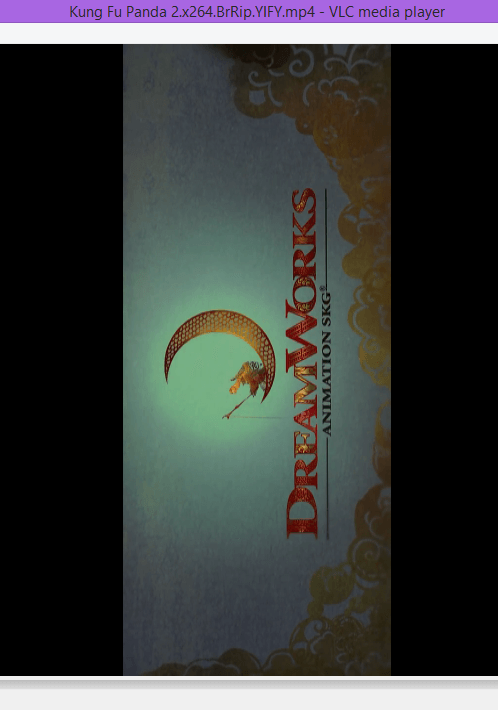
Para girá-lo, vá para a opção 'ferramentas' na barra de menu e selecione 'efeitos e filtros'. Você também pode pressionar Ctrl + E para fazer o mesmo.
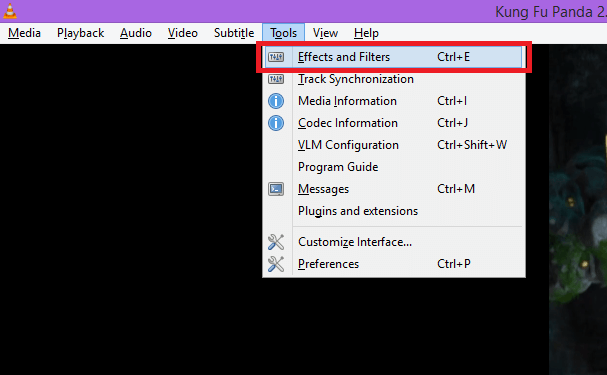
Na caixa de diálogo que aparece,
Selecione `efeitos de vídeo 'e, em seguida,' Geometria 'nas guias disponíveis. Ao marcar a caixa de seleção de transformação, você pode decidir como deseja girar o vídeo. Basta selecionar a opção necessária no menu suspenso. As alterações serão salvas automaticamente.
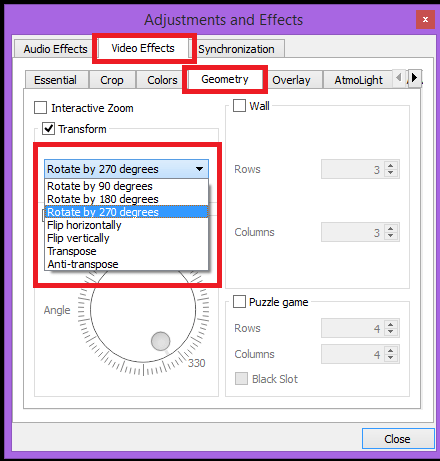
O VLC oferece opções para adicionar legendas manualmente ou para baixar automaticamente as legendas.
I. Download automático
Para baixar automaticamente as legendas, vá para a opção "visualizar" na barra de menu e selecione "Baixar legendas" no menu exibido.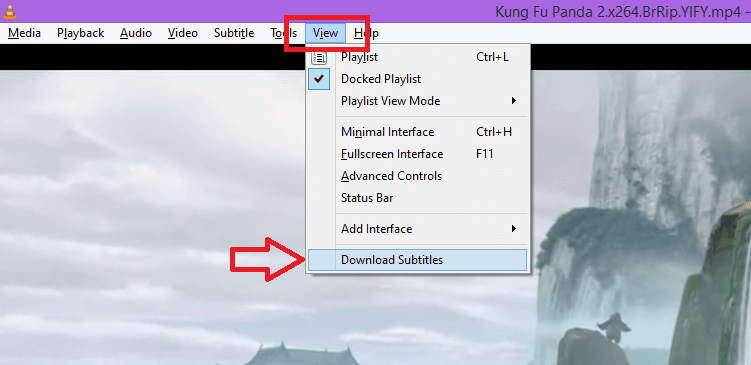
As legendas serão baixadas automaticamente.
II. Adição manual
Se já temos um arquivo de legenda, ele pode ser adicionado ao vídeo manualmente. Vá para 'legenda' na barra de menu e selecione a opção 'Adicionar arquivo de legenda ..' no menu exibido. Lá você obterá uma caixa de diálogo de onde poderá selecionar o arquivo de legenda e clicar em 'Abrir'.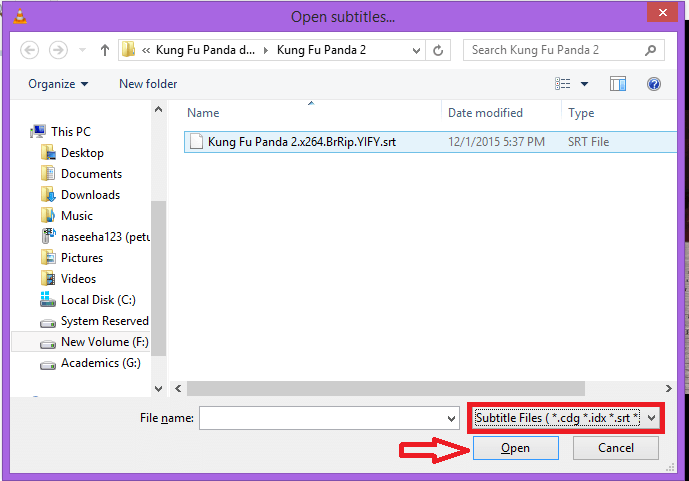
Você também pode desabilitar a legenda no menu de legendas clicando na opção ‘sub trilha’ e ‘Desativar’.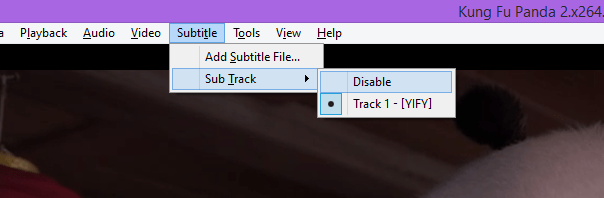
Depois de adicionar as legendas, pode ficar fora de sincronia com o vídeo. Você pode usar atalhos de teclado ou ajustar a sincronização alterando as configurações.
I. atalhos de teclado
H - acelera as legendas do que o áudio em 50ms.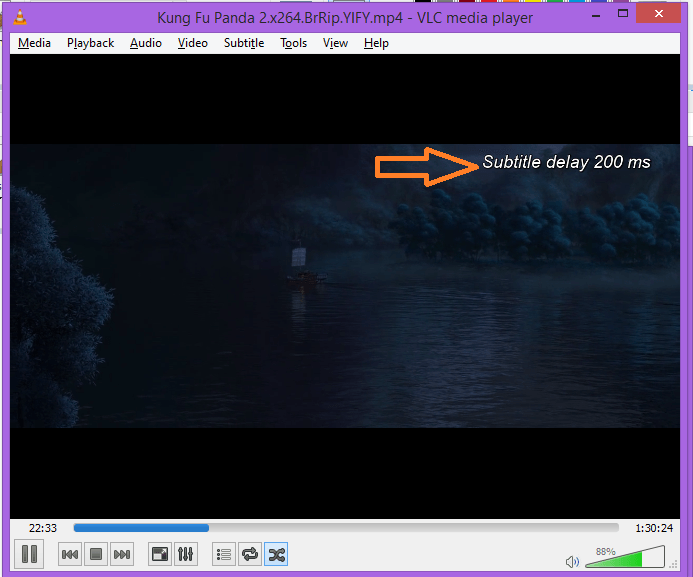
G - Atrasar as legendas em 50ms.
II. Alterar as configurações
As configurações de sincronização de áudio podem ser alteradas abrindo a opção ‘efeitos e filtros’ conforme discutido na primeira seção.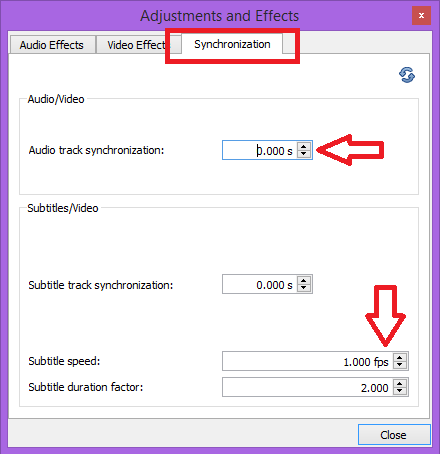
Em seguida, vá para a guia ‘Sincronização’ e faça as alterações. As alterações serão salvas automaticamente.
Espero que isto ajude..


